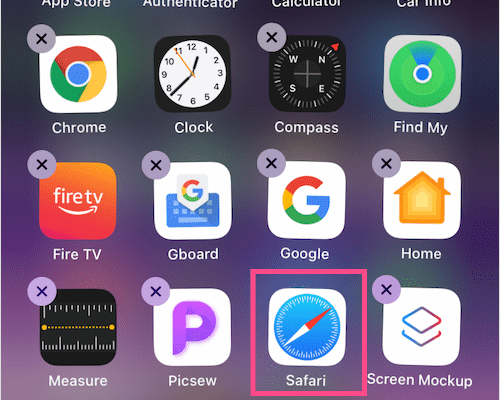Podobnie jak Poczta i Wiadomości, Safari jest częścią pakietu aplikacji preinstalowanych w systemach iOS i macOS. Safari jest także domyślną przeglądarką w urządzeniach iPhone, iPad i Mac. Dlatego nie możesz wyłączyć ani usunąć Safari, w przeciwieństwie do kilku innych preinstalowanych aplikacji w systemie iOS, takich jak GarageBand, iMovie, Pages czy Keynote.
W przypadku, Safari Safari nie ma na Twoim iPhonie, to być może będziesz chciał zainstalować ją ponownie. Cóż, nie możesz ponownie zainstalować Safari na telefonie iPhone, ponieważ aplikacja jest już dostępna na telefonie iPhone lub iPadzie. Co więcej, nie można zaktualizować Safari z App Store, ponieważ jest ona aktualizowana automatycznie po aktualizacji systemu iOS.
Jeśli jednak nie możesz znaleźć Safari na swoim urządzeniu z systemem iOS, nie powinieneś się martwić. Aplikacja pozostaje nienaruszona na telefonie iPhone wraz ze wszystkimi ustawieniami i danymi, w tym danymi przeglądania i loginami. Możliwe, że Safari nie pojawia się tylko dlatego, że przypadkowo usunąłeś ją z ekranu głównego, przeniosłeś do folderu z aplikacjami lub wyłączyłeś w pewnym momencie.
Na szczęście możesz łatwo dodać Safari z powrotem do ekranu głównego i mieć do niej dostęp jak wcześniej. Dowiedzmy się, jak przywrócić ikonę Safari na telefonie iPhone z systemem iOS 14.
Jak przywrócić Safari na telefonie iPhone
Skorzystaj z jednego z poniższych sposobów, aby przywrócić ikonę Safari na telefonie iPhone lub iPadzie.
W Bibliotece aplikacji w systemie iOS 14
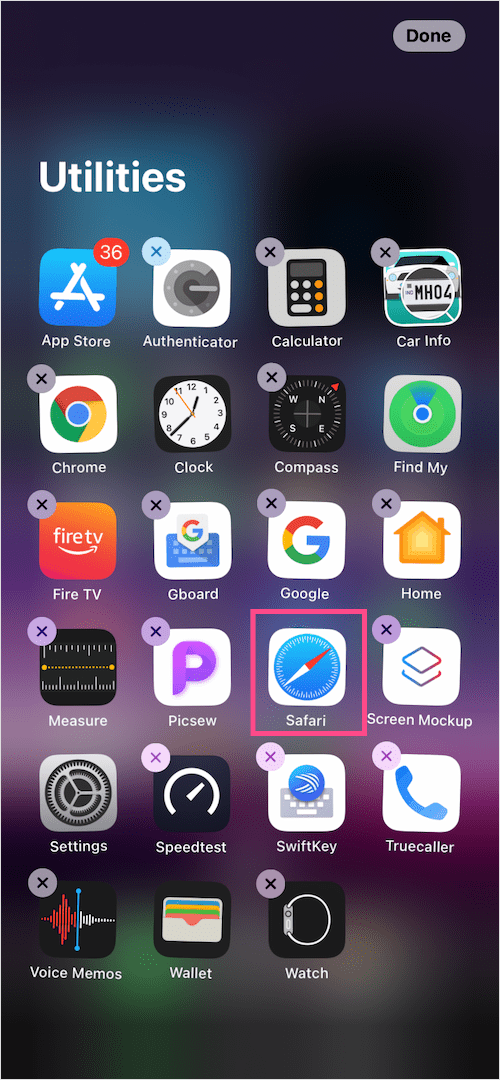
- Przejdź do Biblioteki aplikacji i otwórz aplikację Narzędzia folder. [Zobacz: Jak znaleźć bibliotekę aplikacji w systemie iOS 14]
- Poszukaj aplikacji Safari.
- Naciśnij i przytrzymaj pusty obszar na ekranie, aż pojawi się tryb migotania.
- Stuknij ikonę aplikacji Safari i przeciągnij ją na jeden z ekranów głównych.
- Stuknij ‘Gotowe” w prawym górnym rogu po przeniesieniu aplikacji.
To wszystko. Podobnie w systemie iOS 14 można dodawać inne aplikacje do ekranu głównego.
Używanie wyszukiwania
Wyszukaj Safari za pomocą wyszukiwania Spotlight
Jeśli na ekranie głównym iPhone’a brakuje Safari, użyj wyszukiwarki Spotlight, aby sprawdzić, czy aplikacja jest tam dostępna w bibliotece aplikacji folder aplikacji. Ta metoda działa także w systemie iOS 13.
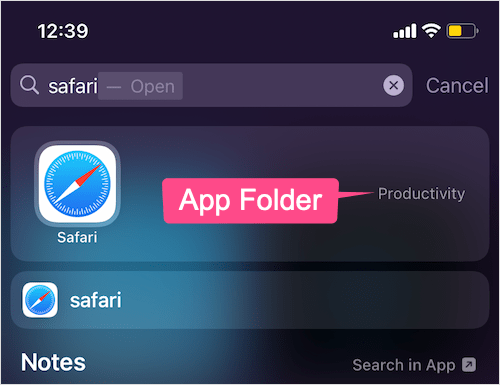
Aby to zrobić, przeciągnij palcem w dół ekranu, gdy jesteś na ekranie głównym. Wpisz Safari w polu wyszukiwania u góry. Możesz teraz zobaczyć nazwę folderu z konkretną aplikacją, jeśli Safari znajduje się w określonym folderze. Następnie możesz normalnie przenieść Safari z tego folderu na ekran główny lub do innego folderu z aplikacjami.
Poszukaj Safari w Bibliotece aplikacji
Jeśli nie widzisz Safari w folderze Narzędzia Następnie wystarczy wyszukać aplikację w Bibliotece aplikacji.
Aby to zrobić, przesuń palcem w dół na Biblioteka aplikacji i wyszukaj Safari. Aby umieścić Safari z powrotem w stacji dokującej iPhone’a, naciśnij i przytrzymaj ikonę aplikacji Safari i trzymaj ją tak długo, aż będziesz mógł dodać aplikację z powrotem do ekranu głównego. Następnie przeciągnij i umieść aplikację w doku.
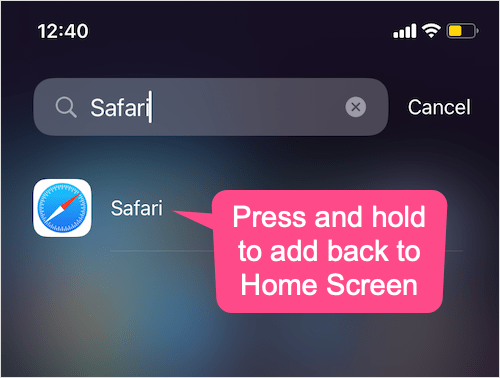
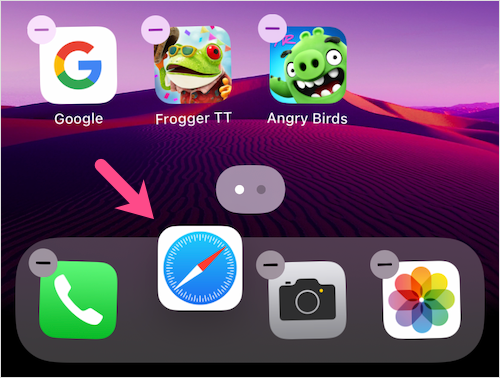
Ewentualnie , możesz długo stuknąć ikonę Safari w App Libray i wybrać “Dodaj do Ekranu Głównego”. Warto zauważyć, że opcja dodawania do ekranu głównego nie pojawi się, jeśli Safari znajduje się już na ekranie głównym, w folderze z aplikacjami lub na jednej z ukrytych stron z aplikacjami w systemie iOS 14.
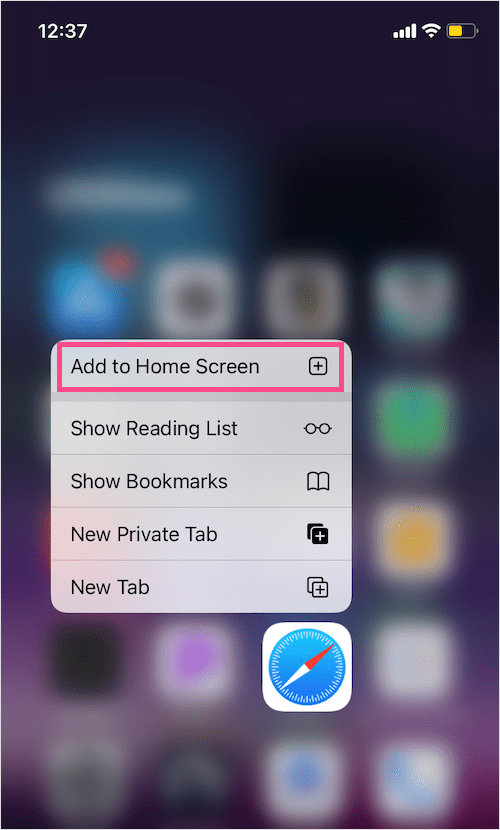
Znajdź brakujące Safari na ukrytych stronach ekranu głównego
Safari może się nie wyświetlać, jeśli w systemie iOS 14 ukryto stronę aplikacji, aby nadać jej bardziej przejrzysty wygląd.
Aby znaleźć Safari na ukrytych stronach aplikacji ekranu głównego, wykonaj poniższe kroki.
- Naciśnij długo pusty obszar na ekranie głównym lub stronie aplikacji.
- W trybie edycji stuknij ikonę przycisk kropki na stronie w dolnej środkowej części ekranu.

- Poszukaj strony z ukrytą aplikacją, na której znajduje się aplikacja Safari.
- Zaznacz stronę danej aplikacji, aby ją ukryć.
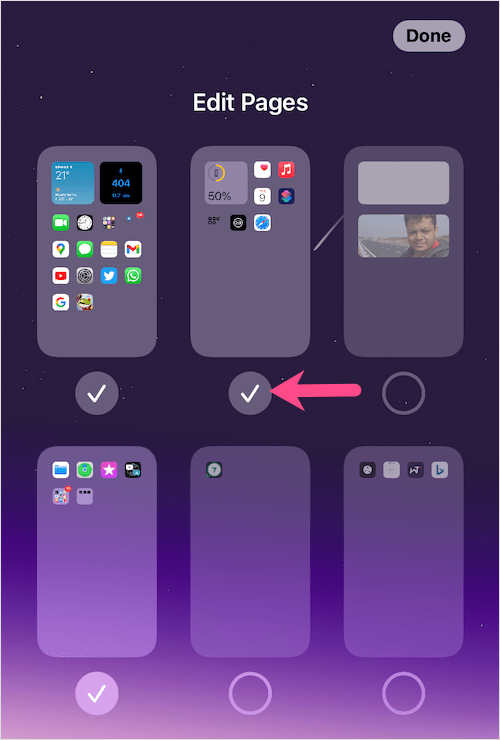
- Kliknij przycisk Gotowe w prawym górnym rogu.
Resetowanie układu ekranu głównego
Jest to z pewnością najprostszy sposób na przywrócenie układu i wyglądu ekranu głównego na telefonie iPhone lub iPadzie.
UWAGA: Nie zalecamy korzystania z tej metody, ponieważ spowoduje ona zmianę układu wszystkich aplikacji na ekranie głównym i usunięcie widżetów ekranu głównego.
Aby przywrócić domyślny układ ekranu głównego w systemie iOS 15, przejdź do sekcji Ustawienia > Ogólne > Ustawienia > Ogólne Przenieś lub zresetuj iPhone’a. Wybierz Resetuj > Resetuj układ ekranu głównego, a następnie stuknij “Resetuj ekran główny”, aby potwierdzić.
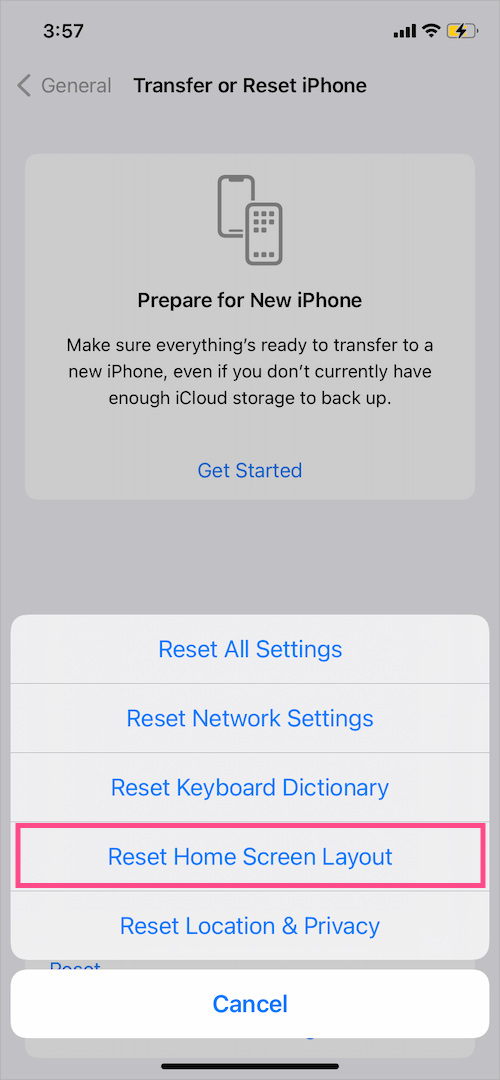
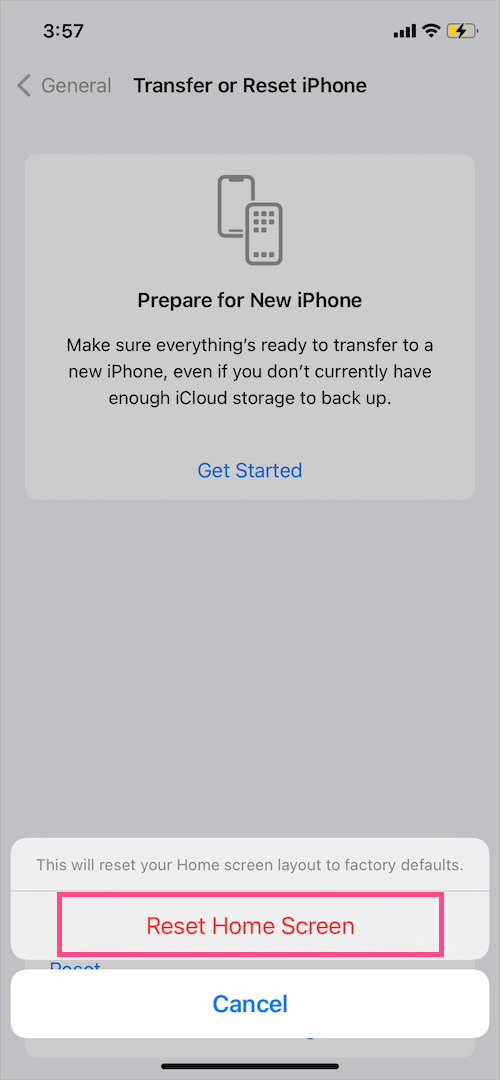
Odblokuj i ponownie włącz Safari na telefonie iPhone
Kontrola rodzicielska w systemie iOS umożliwia użytkownikom ograniczenie dostępu do wbudowanych aplikacji. Jeśli wyłączysz aplikację w telefonie iPhone, zostanie ona tylko tymczasowo ukryta na ekranie głównym.
Jeśli masz wyłączoną Safari, to nie będziesz w stanie znaleźć jej nigdzie na swoim iPhonie, korzystając z powyższych metod. Aby ponownie uzyskać dostęp do przeglądarki Safari, musisz najpierw włączyć aplikację. Dla tego,
- Przejdź do Ustawienia > Czas ekranu.
- Stuknij “Zawartość & Ograniczenia prywatności“.

- Wprowadź kod dostępu, jeśli zostaniesz o to poproszony, i upewnij się, że przełącznik obok opcji Zawartość & Ograniczenia prywatności jest włączone.
- Stuknij pozycję “Dozwolone aplikacje”.
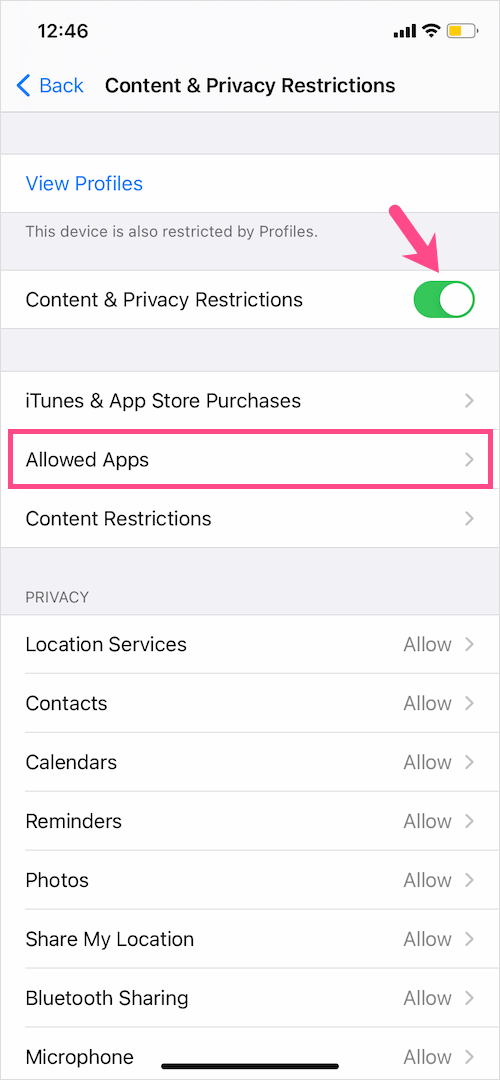
- Włącz przycisk przełączający obok “Safari” aby ukryć aplikację.
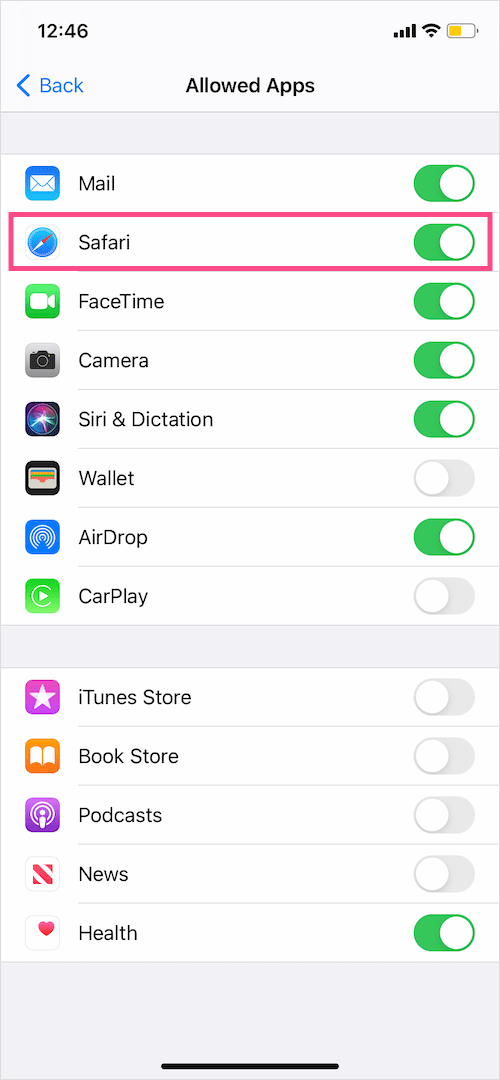
Safari będzie teraz widoczna na ekranie głównym, a nawet można ją znaleźć za pomocą funkcji wyszukiwania.
Mam nadzieję, że ten przewodnik okazał się pomocny.
SPRAWDŹ:
- Jak dodać Wiadomości z powrotem do Ekranu głównego w systemie iOS 14 na telefonie iPhone?
- Oto jak dodać aplikację Telefon do ekranu głównego w telefonie iPhone
- Jak dodać wszystkie aplikacje naraz do Ekranu głównego w telefonie iPhone